Liquorix 커널은 데스크톱 성능, 게임, 멀티미디어 및 실시간 작업에 최적화된 특수 Linux 커널입니다. 낮은 대기 시간과 높은 처리량에 초점을 맞춘 응답성에 맞춰져 있어 응답성이 뛰어난 시스템이 필요한 사용자에게 이상적인 선택입니다. Liquorix 커널은 처리량과 전력 사용량을 희생하고 커널의 응답성을 최적화하는 Zen Interactive Tuning을 특징으로 합니다. 주요 기술적 특징으로는 PDS 프로세스 스케줄러, 고해상도 1000Hz 스케줄링, 실시간 성능을 위한 하드 커널 선점, Budget Fair Queue 디스크 스케줄러 및 TCP BBR2 혼잡 제어가 있습니다. 또한 Liquorix 커널은 메모리 압박 하에서 더 나은 성능을 위한 다중 세대 LRU 알고리즘인 LZ4를 사용한 압축 스왑을 지원하며 Debian 기반 시스템의 배포 커널에 대한 드롭인 대체품으로 제공됩니다.
이 가이드는 Debian 12 또는 11에 Liquorix Kernel을 설치하는 과정을 안내하며 시스템이 고성능 및 낮은 대기 시간에 최적화되도록 하는 자세한 단계를 제공합니다.
Liquorix 커널 설치 전에 Debian 업데이트
Liquorix 커널을 설치하기 전에 Debian 운영 체제가 최신인지 확인하세요. 이는 기존 패키지와의 잠재적인 충돌을 방지하는 데 도움이 됩니다. 터미널에서 다음 명령어를 실행하세요.
sudo apt update && sudo apt upgrade이 명령은 먼저 패키지 목록을 업데이트(sudo apt update)한 다음 설치된 모든 패키지를 최신 버전으로 업그레이드합니다(sudo apt 업그레이드).
Liquorix 커널에 필요한 패키지 설치
Liquorix 커널을 가져오고 설치하려면 일부 추가 패키지가 필요합니다. 터미널에서 다음 명령을 실행하여 필수 패키지를 설치합니다.
sudo apt install curl lsb-release apt-transport-https이 명령은 컬(파일 다운로드에 사용), lsb-release(배포 관련 정보 제공) 및 apt-transport-https(패키지 관리에 HTTPS 사용 허용)를 설치합니다.
APT 명령을 통해 Liquorix Kernel 설치
Liquorix Kernel 팀은 설치를 간소화하기 위해 편리한 bash 스크립트를 제공합니다. 이 스크립트는 필요한 GPG 키를 가져오고, Liquorix 저장소를 추가하고, 소스 목록을 업데이트하고, Debian 시스템에 사용자 정의 커널을 설치합니다.
다음 명령을 실행하여 스크립트를 실행하고 커널을 설치합니다.
curl 'https://liquorix.net/add-liquorix-repo.sh' | sudo bash설치 중에 linux-image-liquorix-amd64 패키지(Liquorix 커널 포함)와 linux-headers-liquorix-amd64 패키지(커널 모듈 구축에 필요한 커널 헤더 제공)가 설치됩니다.
성공적으로 완료되면 성공적인 설치를 나타내는 출력이 터미널에 표시됩니다.
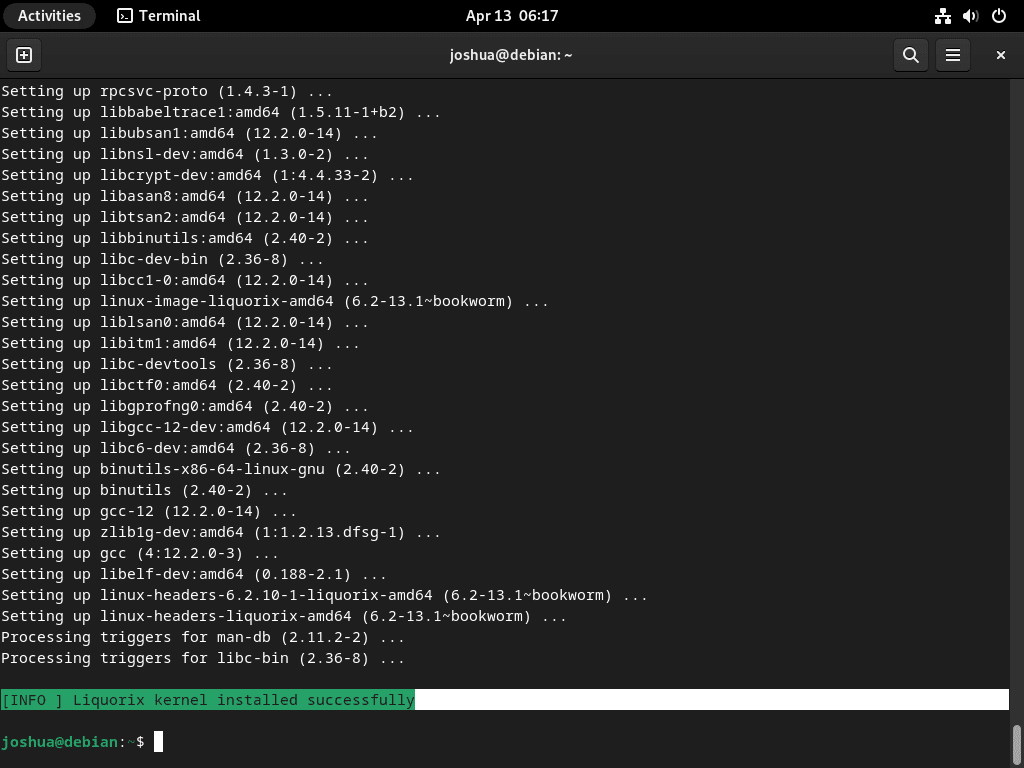
Liquorix 설치를 완료하려면 시스템을 재부팅하세요.
Liquorix 커널 패키지를 성공적으로 설치한 후 시스템을 재부팅하여 새 커널을 활성화해야 합니다. 터미널에서 다음 명령을 실행합니다.
sudo reboot이 명령은 시스템을 정상적으로 다시 시작하여 새로 설치된 Liquorix 커널로 부팅할 수 있도록 합니다.
Liquorix 커널 설치 확인
시스템이 재부팅되면 Liquorix 커널이 활성화되어 있는지 확인하십시오. 터미널에서 다음 명령 중 하나를 실행합니다.
hostnamectl이 명령은 활성 커널 버전을 포함한 시스템 정보를 표시합니다.
또는 "cat" 명령을 사용하여 /proc/version 파일을 확인하세요.
cat /proc/version이 명령은 현재 실행 중인 커널에 대한 정보가 포함된 /proc/version 파일의 내용을 출력합니다.
Liquorix 커널이 설치되어 활성화되어 있는 경우, 해당 버전은 두 명령의 출력에 표시됩니다.
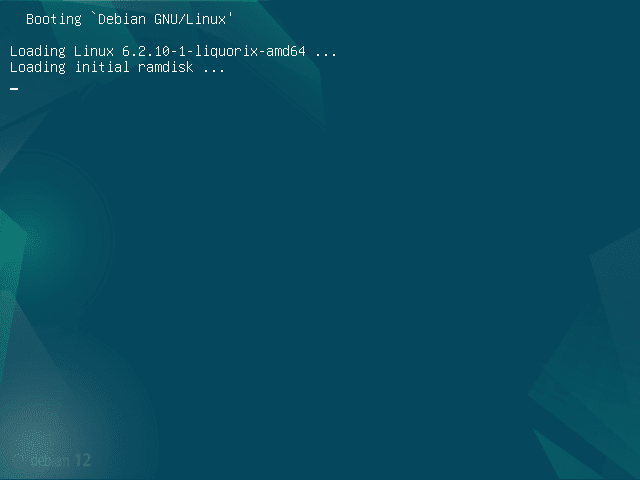
Liquorix 커널에 대한 추가 명령
Liquorix 커널 업데이트
Liquorix 커널을 최신 상태로 유지하려면 가이드 시작 부분에서 설명한 표준 업그레이드 명령을 사용하면 됩니다.
다음 명령을 사용하여 업데이트를 확인하십시오.
sudo apt update업그레이드가 가능한 경우 다음을 실행하여 Liquorix 커널을 업데이트합니다.
sudo apt upgradeLiquorix 커널 제거
Liquorix Kernel APT 저장소 제거
Liquorix 저장소를 제거하려면 다음 명령을 실행하십시오.
sudo rm /etc/apt/sources.list.d/liquorix.listLiquorix 커널 제거
Liquorix 커널을 제거하려면 다음 명령을 실행하십시오.
sudo apt autoremove linux-image-*.*.*-liquorix-amd64 linux-headers-*.*.*-liquorix-amd64 --purge이 명령은 사용되지 않는 종속성과 함께 Liquorix 커널 패키지를 제거합니다.
참고: 제거 프로세스 중에 Liquorix 커널 제거를 확인하라는 메시지가 표시됩니다. 제거를 진행하려면 적절한 옵션을 선택했는지 확인하십시오. 그러나 시스템을 즉시 재부팅하지 마십시오. 다음 단계에 제공된 지침을 계속 진행하세요.
기본 커널 확인 또는 재설치
계속하기 전에 기존 Linux 커널을 설치했는지 확인하십시오. 다음 명령을 실행하여 Debian 기본 커널을 설치합니다:
sudo apt install linux-image-amd64기본적으로 이 명령은 Debian 기본 커널을 설치합니다. 그렇지 않으면 시스템이 부팅되지 않을 수 있습니다.
Grub 및 Initramfs 업데이트
GRUB 및 initramfs에 대한 빠른 업데이트를 실행합니다.
sudo update-initramfs -u && sudo update-grub시스템 재부팅
Liquorix 커널 제거를 완료하려면 컴퓨터를 다시 시작하세요.
sudo reboot기본 커널 재설치 확인
재부팅 후 다음 명령 중 하나를 실행하여 기본 커널이 활성화되어 있는지 확인하십시오.
hostnamectl또는
cat /proc/version이 명령은 현재 실행 중인 커널 버전을 표시하여 기본 커널이 다시 설치되었음을 확인합니다.
결론
Debian 시스템에 Liquorix 커널을 설치하면 특히 게임, 멀티미디어 및 실시간 애플리케이션의 경우 데스크톱의 응답성과 성능을 크게 향상시킬 수 있습니다. Zen Interactive Tuning 및 PDS 프로세스 스케줄러와 같은 커널의 특수 기능은 까다로운 작업 부하에 대한 미세 조정된 환경을 제공합니다. Liquorix 프로젝트가 제공하는 최신 최적화 및 개선 사항을 활용하려면 커널을 정기적으로 업데이트하세요. Liquorix 커널로 필요에 맞게 조정된 더욱 응답성 있고 효율적인 시스템을 즐겨보세요.

